
সুচিপত্র:
- ধাপ 1: কি অ্যান্ড্রয়েড/Arduino হার্ডওয়্যার সমর্থিত
- ধাপ 2: ডেটা ডিসপ্লে এবং ইনপুট মেনু ডিজাইন এবং পরীক্ষা করা
- ধাপ 3: একটি মেনু ডিজাইন করা - নতুন মেনু এবং প্রম্পট
- ধাপ 4: একটি মেনু ডিজাইন করা - এনালগ ডেটা ডিসপ্লে
- ধাপ 5: একটি মেনু ডিজাইন করা - অন/অফ ডেটা ডিসপ্লে
- ধাপ 6: একটি মেনু ডিজাইন করা - PWM আউটপুট
- ধাপ 7: একটি মেনু ডিজাইন করা - অন/অফ সেটিং বা পালস
- ধাপ 8: একটি মেনু ডিজাইন করা - মেনু স্পেসার যুক্ত করা
- ধাপ 9: একটি মেনু ডিজাইন করা - মেনু আইটেমগুলি সরানো
- ধাপ 10: একটি মেনু ডিজাইন করা - একটি চার্ট যোগ করা এবং ডেটা লগ করা
- ধাপ 11: Arduino কোড তৈরি করা
- ধাপ 12: আপনার কম্পিউটারে স্কেচ স্থানান্তর
- ধাপ 13: আপনার মেনু সংকলন এবং পরীক্ষা করা
- ধাপ 14: প্লট ডেটা পাওয়া
- ধাপ 15: পরবর্তী পদক্ষেপ
- লেখক John Day [email protected].
- Public 2024-01-30 08:00.
- সর্বশেষ পরিবর্তিত 2025-01-23 14:36.
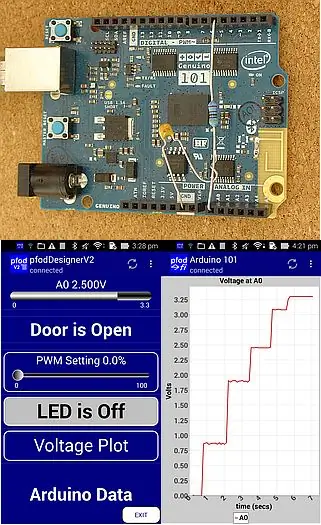
23 এপ্রিল 2019 আপডেট করুন - শুধুমাত্র Arduino মিলিস ব্যবহার করে তারিখ/সময় প্লটের জন্য () Arduino তারিখ/সময় প্লটিং/মিলিস () এবং PfodApp ব্যবহার করে লগিং দেখুন সর্বশেষ বিনামূল্যে pfodDesigner V3.0.3610+ তারিখ/সময়ের বিরুদ্ধে ডেটা চক্রান্ত করার জন্য সম্পূর্ণ Arduino স্কেচ তৈরি করেছে Arduino millis ব্যবহার করে () NO Android বা Arduino কোডিং প্রয়োজন
==========================================================================
প্রকল্পটি সম্পূর্ণ নতুনদের জন্য উপযুক্ত। অবশ্যই কোন কোডিং অভিজ্ঞতার প্রয়োজন নেই। একবার আপনি এই নির্দেশযোগ্যটি শেষ করার পরে আপনি Arduino ডেটা, প্লট এবং লগ ইন করার জন্য আপনার প্রয়োজনীয় মেনুগুলি ডিজাইন করতে সক্ষম হবেন, এনালগ রিডিং এবং ডিজিটাল ইনপুট এবং Arduino আউটপুট, PWM আউটপুট এবং ডিজিটাল আউটপুট নিয়ন্ত্রণ করতে পারবেন।
বিশেষ করে এই নির্দেশযোগ্য আপনাকে দেখাবে কিভাবে একটি এনালগ পড়া, চক্রান্ত এবং লগ ইন এবং একটি ডিজিটাল ইনপুট অবস্থা প্রদর্শন এবং একটি PWM আউটপুট নিয়ন্ত্রণ এবং একটি ডিজিটাল আউটপুট পালস। আসলে কিছু চালু এবং বন্ধ করার জন্য দেখুন আরডুইনোতে রিলে কিভাবে যোগ করবেন এবং নতুনদের জন্য সহজ হোম অটোমেশন। আরও pfodDesigner টিউটোরিয়াল এবং অন্য টিউটোরিয়াল ডেটা লগিং এবং প্লটিং পাওয়া যায়।
এই নির্দেশের জন্য অবশ্যই কোন কোডিং প্রয়োজন নেই। কোন Arduino কোডিং প্রয়োজন নেই, বিনামূল্যে pfodDesignerV2 আপনার প্রয়োজনীয় সমস্ত কোড তৈরি করে। কোন অ্যান্ড্রয়েড কোডিং প্রয়োজন নেই, সাধারণ উদ্দেশ্য অ্যান্ড্রয়েড pfodApp মেনু এবং ডেটা এবং প্লট প্রদর্শন করে এবং ডেটা লগ করে এবং ব্যবহারকারীর ইনপুট পরিচালনা করে। যাইহোক এই নির্দেশযোগ্য শুধুমাত্র pfodApp এ উপলব্ধ কিছু স্ক্রিন এবং ডিসপ্লে অপশন কভার করে। সমস্ত বিবরণের জন্য সম্পূর্ণ pfodSpecification দেখুন।
PfodDesignerV2 / pfodApp ব্যবহার করে অ্যান্ড্রয়েডে Arduino ডেটা প্রদর্শন / প্লট করার জন্য এই নির্দেশনা অনলাইনেও রয়েছে - অবশ্যই কোন কোডিং প্রয়োজন নেই
ধাপ 1: কি অ্যান্ড্রয়েড/Arduino হার্ডওয়্যার সমর্থিত
pfodApp অ্যান্ড্রয়েড মোবাইলে চলে, V2.1 এর পরে এবং ব্লুটুথ ক্লাসিক, ব্লুটুথ লো এনার্জি (BLE), ওয়াইফাই এবং এসএমএস ব্যবহার করে সংযোগ করতে পারে।
Arduino দিকে, pfodDesignerV2 Arduino 101 (BLE), UNO এবং সামঞ্জস্যপূর্ণ (MEGA 2650 ইত্যাদি), ESP8266 বোর্ড, RedBear BLE, RFduino এবং বিভিন্ন ধরনের ইথারনেট, ব্লুটুথ, ব্লুটুথ LE, ওয়াইফাই এবং এসএমএস শিল্ডের জন্য কোড তৈরি করে।
ধাপ 2: ডেটা ডিসপ্লে এবং ইনপুট মেনু ডিজাইন এবং পরীক্ষা করা
আপনি শুরু করার আগে আপনাকে কি করতে হবে।
এই প্রকল্পটি সম্পূর্ণ নতুনদের জন্য উপযুক্ত, কিন্তু আপনি শুরু করার আগে কয়েকটি কাজ সম্পন্ন করতে হবে। আপনাকে প্রথমে Arduino IDE সেট আপ করতে হবে, pfodDesignerV2 ইনস্টল করতে হবে এবং নিশ্চিত করতে হবে যে আপনি আপনার মোবাইল থেকে আপনার কম্পিউটারে চূড়ান্ত স্কেচ (কোড ফাইল) স্থানান্তর করতে পারেন।
- Arduino দিয়ে শুরু করা থেকে আপনার কম্পিউটারের অপারেটিং সিস্টেমের জন্য Arduino IDE ইনস্টল করুন এবং ব্লিংক উদাহরণ কম্পাইল এবং চালানোর উদাহরণের মাধ্যমে কাজ করুন।
- আপনার অ্যান্ড্রয়েড মোবাইলে বিনামূল্যে pfodDesignerV2 অ্যাপটি ইনস্টল করুন।
- ইউএসবি কেবল বা ওয়াইফাই ফাইল ট্রান্সফারের মতো ফাইল ট্রান্সফার অ্যাপের মাধ্যমে আপনি আপনার মোবাইল থেকে আপনার কম্পিউটারে ফাইল স্থানান্তর করতে পারবেন কিনা তা পরীক্ষা করুন। আরো বিস্তারিত জানার জন্য pfodAppForAndroidGettingStarted.pdf দেখুন।
যা কিনতে হবে।
PfodDesignerV2 বিনামূল্যে তাই আপনি আপনার অ্যান্ড্রয়েড মোবাইলে pfodDesignerV2 দিয়ে এই নির্দেশনার অধিকাংশই করতে পারেন। কিন্তু যদি আপনি প্রকৃতপক্ষে কিছু ডেটা প্রদর্শন/প্লট করতে চান বা কিছু চালু/বন্ধ করতে চান তবে আপনাকে একটি Arduino সামঞ্জস্যপূর্ণ বোর্ড এবং pfodApp কিনতে হবে।
এই টিউটোরিয়ালটি একটি Arduino 101 / Genuino 101 কে উদাহরণ বোর্ড হিসেবে ব্যবহার করবে, এতে বিল্ট-ইন ব্লুটুথ LE কমিউনিকেশন রয়েছে। কিন্তু আপনি অন্যান্য হার্ডওয়্যার বিভিন্ন ব্যবহার করতে পারেন। অন্যান্য BLE বোর্ড এবং ieldsালগুলির জন্য এই পৃষ্ঠাটি দেখুন অথবা ESP2866 বোর্ড ব্যবহার করার জন্য এই পৃষ্ঠাটি অথবা একটি ESP8266 ওয়াইফাই শিল্ডের জন্য, অথবা সিরিজের মাধ্যমে সংযুক্ত ieldালযুক্ত ইউনো/মেগা ব্যবহারের জন্য এই পৃষ্ঠাটি দেখুন অথবা এসএমএস শিল্ড ব্যবহারের জন্য এই পৃষ্ঠাটি দেখুন। আপনি Arduino ইথারনেট ieldালের জন্য কোড তৈরি করতে পারেন।
দ্রষ্টব্য: সমস্ত অ্যান্ড্রয়েড মোবাইল BLE সংযোগ সমর্থন করে না, তাই কোন বোর্ড/ieldাল কিনতে হবে তা নির্ধারণ করার আগে প্রথমে আপনার মোবাইল চেক করুন। যদি আপনি মোবাইল BLE সমর্থন করেন তবে আপনার মোবাইল একটি কার্যকর BLE সংযোগ পেতে Android V4.4 বা উচ্চতর সংস্করণ চালাতে হবে।
ধাপ 3: একটি মেনু ডিজাইন করা - নতুন মেনু এবং প্রম্পট
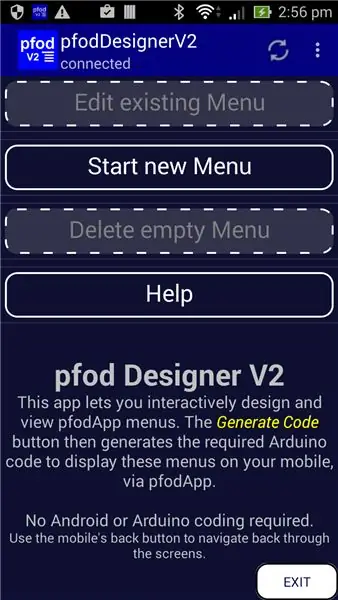
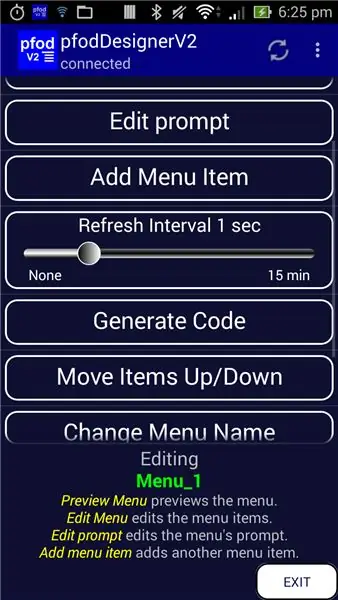
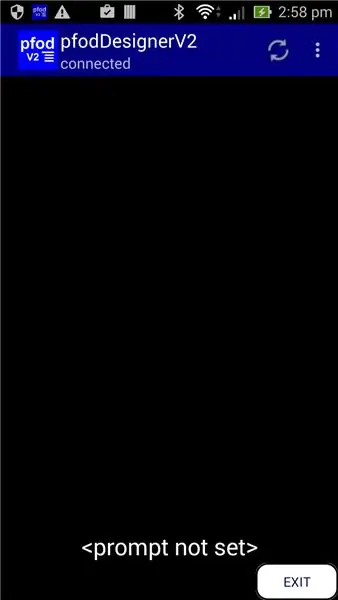
এই নির্দেশযোগ্য পাঁচটি (5) মেনু আইটেম, বাস্তব বিশ্বের ইউনিটগুলিতে স্কেল করা এনালগ রিডিং প্রদর্শন করার জন্য ডেটা ডিসপ্লে, ডিজিটাল ইনপুটের অবস্থা দেখানোর জন্য অন/অফ ডিসপ্লে, পিডব্লিউএম আউটপুট সেট করতে পিডব্লিউএম আউটপুট এবং অন/অফ সেটিং একটি ডিজিটাল আউটপুট সেট করুন বা স্পন্দন করুন এবং বাস্তব বিশ্বের ইউনিটগুলিতে স্কেল করা এনালগ রিডিং চক্রান্ত করার জন্য চার্ট করুন। এই আইটেমের প্রতিটি ডিজাইনযোগ্য টেক্সট, ফরম্যাট এবং ডিসপ্লে প্রদান করে। কিন্তু প্রথমে আপনাকে pfodDesignerV2 খুলতে হবে এবং একটি নতুন মেনু তৈরি করতে হবে।
একটি নতুন মেনু শুরু করা হচ্ছে
Google Play থেকে pfodDesignerV2 ডাউনলোড করে ইনস্টল করুন।
PfodDesignerV2 খোলার সময় আপনাকে নতুন মেনু শুরু করুন বোতামটি উপস্থাপন করা হবে। প্রতিটি স্ক্রিনে একটি হেল্প বোতাম রয়েছে।
রিফ্রেশ ব্যবধান সেট করা
স্টার্ট নিউ মেনু বাটনে ক্লিক করলে নতুন মেনুর জন্য উপলব্ধ অপারেশনের একটি তালিকা প্রদর্শিত হয়। একটি নতুন মেনু তৈরি করা হয়েছে কোন বোতাম ছাড়া এবং একটি ডিফল্ট মেনু নাম, মেনু_1। আমরা চাই সর্বশেষ মান পেতে pfodApp নিয়মিত বিরতিতে এই মেনুটি পুনরায় অনুরোধ করুক, তাই রিফ্রেশ ব্যবধান 1sec এ সেট করতে রিফ্রেশ ইন্টারভাল স্লাইডার ব্যবহার করুন।
মেনু প্রিভিউ করা হচ্ছে
প্রিভিউ মেনুতে ক্লিক করে দেখুন বর্তমান ডিজাইন কেমন দেখাচ্ছে। এখনও কোন বোতাম নেই, নীচে কিছু ডিফল্ট প্রম্পট টেক্সট। আরও দরকারী কিছুতে ডিফল্ট প্রম্পট সম্পাদনা করতে সম্পাদনা পর্দায় ফিরে যেতে মোবাইলের ব্যাক বোতামটি ব্যবহার করুন।
প্রম্পট পরিবর্তন করা
সম্পাদনা প্রম্পট পর্দা খুলতে সম্পাদনা প্রম্পটে ক্লিক করুন। প্রম্পট হল মেনু বোতামের স্ক্রোলযোগ্য তালিকার নীচে ব্যবহারকারীর কাছে প্রদর্শিত পাঠ্য। সম্পাদনা প্রম্পট পর্দায়, প্রম্পটের পূর্বরূপ পর্দার নীচে প্রদর্শিত হয়।
প্রম্পট টেক্সট এডিট ক্লিক করুন এবং টেক্সটটিকে "আরডুইনো ডেটা" তে সেট করুন, pfodApp স্বয়ংক্রিয়ভাবে টেক্সটটি ওয়ার্প করবে যদি এটি স্ক্রিনের জন্য খুব বেশি বিস্তৃত হয়, আপনি 'Arduino' এবং 'Data' এর মধ্যে একটি নতুন লাইন পাঠ্যটিকে দুটি লাইনে জোর করতে পারেন।
এই পরিবর্তনগুলি গ্রহণ করতে টিক বক্সে ক্লিক করুন এবং স্ক্রিনের নীচে আপডেট করা প্রম্পট টেক্সট সহ সম্পাদনা মেনু প্রম্পট স্ক্রিনটি পুনরায় প্রদর্শন করুন।
তারপর ফন্ট সাইজ সেট করুন, ব্যাকগ্রাউন্ড কালার নেভি এবং বোল্ড সেট করুন। (অন্যান্য ফর্ম্যাটিং বিকল্পগুলি অ্যাক্সেস করতে নিচে স্ক্রোল করুন)। সাদা হল ডিফল্ট টেক্সট কালার, আপনি চাইলে এটি পরিবর্তন করতে পারেন।
প্রম্পটের জন্য ব্যাকগ্রাউন্ড কালার সেট পুরো মেনুর জন্য ডিফল্ট ব্যাকগ্রাউন্ড কালার সেট করে।
ধাপ 4: একটি মেনু ডিজাইন করা - এনালগ ডেটা ডিসপ্লে
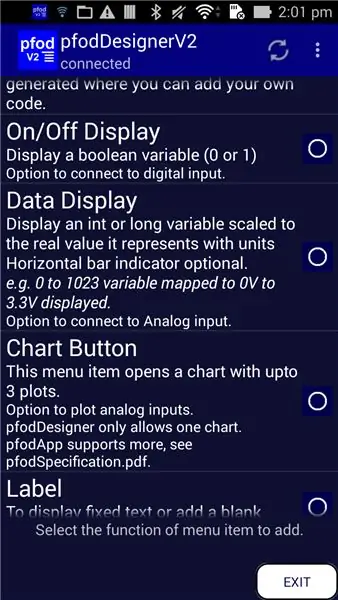
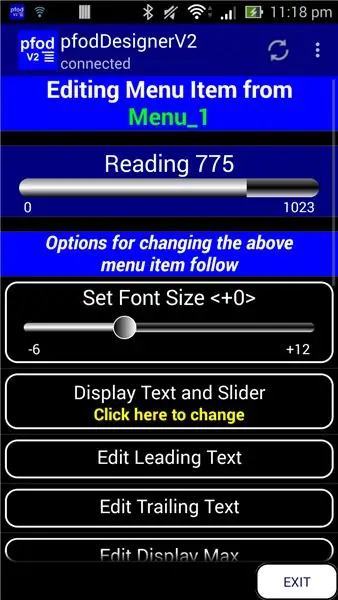
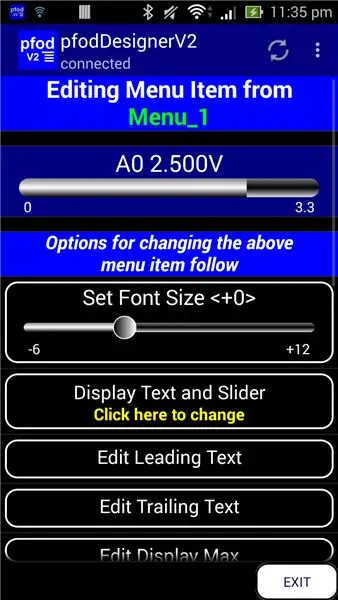
প্রথম মেনু আইটেম যা যুক্ত করা হবে তা হল বাস্তব বিশ্বের মান এবং বর্ণনামূলক পাঠ্য এবং ইউনিটগুলির সাথে স্কেল করা একটি অবিচ্ছেদ্য মান প্রদর্শন। এডিটিং মেনু_1 স্ক্রিনে ফিরে যান এবং মেনু আইটেম যোগ করুন এ ক্লিক করুন। এটি আপনাকে মেনু আইটেমগুলির একটি তালিকা দেখাবে যা আপনি যোগ করতে পারেন। ডাটা ডিসপ্লে অপশন দেখানোর জন্য একটু নিচে স্ক্রোল করুন।
ডাটা ডিসপ্লে অপশনে ক্লিক করে এটি যোগ করুন এবং এর সম্পাদনা পর্দা খুলুন।
ডেটা ডিসপ্লে শুধুমাত্র আপনার pfodDevice (আপনার Arduino) থেকে অবিচ্ছেদ্য ডেটা মান গ্রহণ করে। অবিচ্ছেদ্য ডেটা ভ্যালুর একটি নির্দিষ্ট পরিসীমা (ডিফল্ট 0 থেকে 1023) রয়েছে যা আপনার অ্যান্ড্রয়েড মোবাইলে ডিসপ্লে রেঞ্জ (ডিসপ্লে মিনিম.. ডিসপ্লে ম্যাক্স) ম্যাপ করা হয় এবং লিডিং টেক্সট, ম্যাপ করা মান এবং ট্রেলিং টেক্সট ব্যবহার করে প্রদর্শিত হয়। ম্যাপ করা মান একটি অনুভূমিক বারেও প্রদর্শিত হয়।
এই উদাহরণে ADC রিডিং হল Arduino 101 এর A0 থেকে। এই ADC রিডিং 0 থেকে 1023 গণনা, অর্থাৎ 10 বিট কনভার্টার, এবং 3.3V রেফারেন্স ভোল্টেজ ব্যবহার করে। যে 1023 গণনা 3.3V ইনপুট সমান। ইউনো বোর্ডের জন্য 1023 গণনা ডিফল্টরূপে 5 ভোল্ট। ESP8266 বোর্ডের জন্য 1023 1.0V। সুতরাং আপনি ডিসপ্লে ম্যাক্স সেট করুন যাতে pfodApp 1023 এর ডেটা ভ্যালুর জন্য সঠিক ডিসপ্লে দেখাবে।
এই উদাহরণে 0. এর পরে একটি স্পেস সহ 'A0' তে লিডিং টেক্সট এডিট করুন। ডিসপ্লে ম্যাক্সকে '3.3' এডিট করুন যেহেতু আমরা 10 বিট কনভার্টার দিয়ে ভোল্ট পরিমাপ করতে Arduino 101 বোর্ড ব্যবহার করছি যেখানে 1023 গণনা == 3.3V
pfodApp নিশ্চিত করে যে প্রদর্শিত দশমিক স্থানগুলির সংখ্যা ডেটা মানের রেজোলিউশন অতিক্রম করে। নিচে স্ক্রল করলে দেখবেন Edit Data Variable Range বাটন। এই বোতামটি আপনাকে ডেটা ভ্যালুর প্রত্যাশিত / বৈধ পরিসীমা সেট করতে দেয় এবং নির্দিষ্ট (ডিসপ্লে মিনিম.. ডিসপ্লে ম্যাক্স) ম্যাপ করার জন্য ব্যাপ্তি হিসাবে ব্যবহার করা হয়। ADC পড়ার জন্য যা প্রয়োজন তা হল ডিফল্ট (0.. 1023), কিন্তু প্রদর্শিত ডেটা ভেরিয়েবলের পরিসরের সাথে মিল রেখে পরিবর্তন করা যেতে পারে।
আপনি যদি 12 বিট কনভার্টার থেকে ডেটা অর্জন করছেন তাহলে প্রবেশ করা ডেটা ভেরিয়েবল রেঞ্জ 0 থেকে 4095 হওয়া উচিত, 16 বিটের জন্য এটি 0 থেকে 65535 হবে প্রেসার ট্রান্সডুসার, তারপর ডাটা ভেরিয়েবল রেঞ্জ হিসেবে 0 থেকে 4095, ডিসপ্লে মিনি হিসেবে 0, ডিসপ্লে ম্যাক্স হিসেবে 1000 এবং ট্রেলিং টেক্সট হিসেবে 'kPa' লিখুন, যাতে Arduino 4095 এর ডেটা রিডিং পাঠালে 1000kPa প্রদর্শিত হবে।
ফন্টের আকার, রঙ, শৈলী এবং পটভূমি সেট করার পাশাপাশি, এই বিকল্পগুলির মধ্যে টগল করার জন্য ডিসপ্লে টেক্সট এবং স্লাইডার বোতামে ক্লিক করে কেবল পাঠ্য বা বার নির্দেশক বা উভয়ই প্রদর্শন করার বিকল্প রয়েছে:-প্রদর্শন পাঠ্য এবং স্লাইডার ডিসপ্লে শুধুমাত্র টেক্সট ডিসপ্লে স্লাইডার
এই উদাহরণটি পাঠ্য এবং বার নির্দেশক (স্লাইডার) উভয়ই প্রদর্শন করবে। দ্রষ্টব্য: স্লাইডারটি সরানো যাবে না। এই মেনু আইটেমটি শুধুমাত্র প্রদর্শনের জন্য, ব্যবহারকারীর ইনপুটের জন্য নয়।
এই ডিসপ্লেটিকে একটি এনালগ ইনপুটের সাথে সংযুক্ত করা হচ্ছে
অবশেষে সম্পাদনা মেনু আইটেম স্ক্রিনটি "I/O পিনের সাথে সংযুক্ত নয়" বোতামে স্ক্রোল করুন এবং এডিসি পিনের তালিকা হিসাবে প্রদর্শনটি খুলতে এটিতে ক্লিক করুন।
ইউনো সামঞ্জস্যপূর্ণ বোর্ড এবং আরডুইনো 101 এর জন্য 6 টি এনালগ ইনপুট পিন (এডিসি) রয়েছে। আপনি যদি একটি ESP8266 ডিভাইস ব্যবহার করেন তবে শুধুমাত্র একটি ADC পিন, A0 আছে।
A0 নির্বাচন করুন। যখন pfodDesignerV2 কোডটি জেনারেট করে তখন এতে এনালগ রিড করার পদ্ধতিগুলি অন্তর্ভুক্ত থাকবে এবং প্রতিবার pfodApp একটি রিফ্রেশ করার অনুরোধ করলে মেনু আপডেট হিসেবে পাঠাবে।
মেনু প্রিভিউ করা হচ্ছে
সম্পাদনা মেনু_1 স্ক্রিনে ফিরে যান এবং মেনুটির আবার পূর্বরূপ দেখুন। এটি ঠিক pfodApp এ কেমন দেখাবে, কারণ pfodDesignerV2 আসলে মেনু বিল্ডিং এবং এডিটিং পরিচালনা করার জন্য একটি বিশেষ ব্যাক এন্ড সহ pfodApp এর একটি সংস্করণ। PfodDesignerV2 এর প্রতিটি পর্দা হল একটি আদর্শ pfodApp স্ক্রিন যা আপনি আপনার pfodDevice (আপনার Arduino) থেকে তৈরি এবং নিয়ন্ত্রণ করতে পারেন।
যেহেতু pfodApp এই মেনুটি পুনরায় অনুরোধ করে, এটি 0V থেকে 3.3V পরিসরে ম্যাপ করা সর্বশেষ ডেটা সহ ডিসপ্লে আপডেট করবে।
ধাপ 5: একটি মেনু ডিজাইন করা - অন/অফ ডেটা ডিসপ্লে
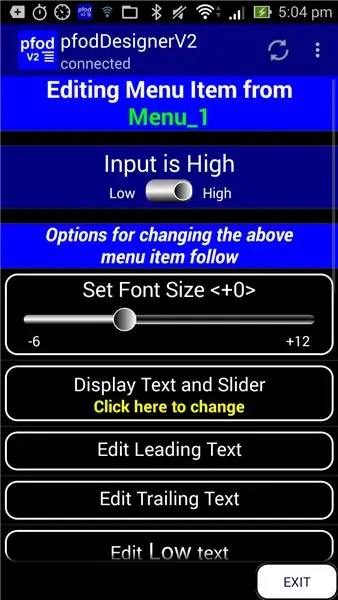
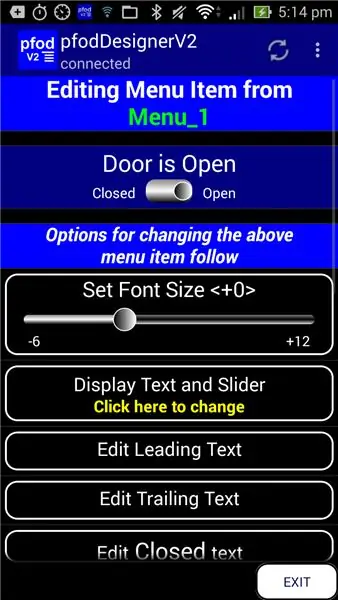
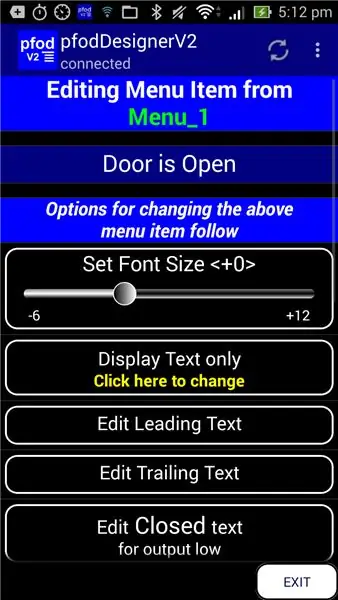
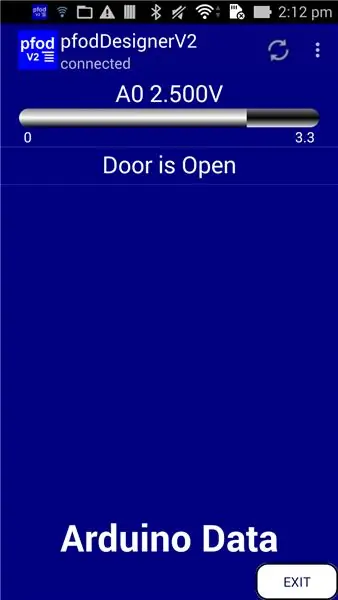
পরবর্তী মেনু আইটেমটি যোগ করা হবে একটি অন / অফ ডিসপ্লে যা 0 /1 ভেরিয়েবলের বর্তমান অবস্থা দেখাবে। এই টিউটোরিয়ালটি আমরা D4 ডিজিটাল ইনপুট পিনের অবস্থা, উচ্চ (1) বা নিম্ন (0) পর্যবেক্ষণ করব।
আবার মেনু আইটেম যোগ করুন ক্লিক করুন এবং অন/অফ ডিসপ্লে নির্বাচন করুন (সাবধানে নোট করুন, এটি অন/অফ সেটিং নয়, তবে বিকল্পের তালিকার আরও নিচে/অন ডিসপ্লে প্রদর্শন করুন।)
নিচে স্ক্রোল করুন এবং "I/O পিনের সাথে সংযুক্ত নয়" বোতামে ক্লিক করুন এবং এই ডিসপ্লের সাথে সংযোগ করতে D4 কে পিন হিসাবে নির্বাচন করুন। আমাদের উদাহরণে D4 এর ইনপুট আসলে দরজার সুইচ হিসাবে যা দরজা বন্ধ হলে বন্ধ থাকে এবং অন্যথায় খোলা থাকে, তাই যখন ইনপুট বেশি থাকে তখন দরজা খোলা থাকে এবং যখন ইনপুট কম থাকে দরজা বন্ধ থাকে।
নেতৃস্থানীয় পাঠ্যটি "দরজা" এ সম্পাদনা করুন। 'Is' এর পরে স্পেস নোট করুন এবং লো টেক্সট "ক্লোজড" এডিট করুন এবং হাই টেক্সট "ওপেন" এডিট করুন। আপনি ইচ্ছে মত টেক্সট ফন্ট সাইজ, কালার ইত্যাদি পরিবর্তন করতে পারেন।
ডিসপ্লে টেক্সট এবং স্লাইডারে ক্লিক করুন যতক্ষণ না এটি শুধুমাত্র ডিসপ্লে টেক্সট বলে
ডিজিটাল ইনপুট প্রদর্শনের জন্য এটাই প্রয়োজন। ফিরে যান এবং মেনুটির পূর্বরূপ দেখুন।
ধাপ 6: একটি মেনু ডিজাইন করা - PWM আউটপুট
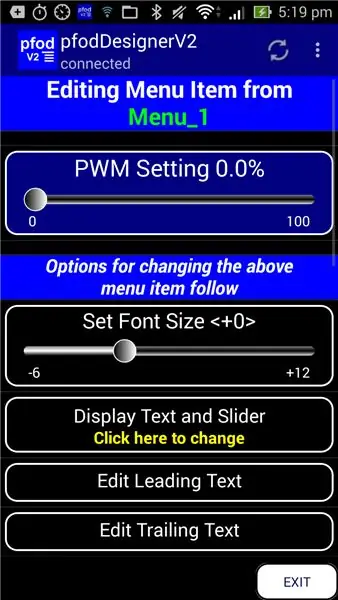
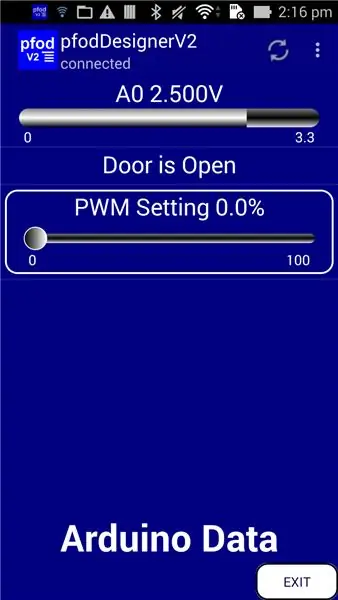
PfodDesignerV2 এছাড়াও PWM আউটপুট নিয়ন্ত্রণ করা সহজ করে তোলে বা ব্যবহারকারীকে একটি স্লাইডার থেকে একটি পরিবর্তনশীল সেট করতে দেয়।
আবার মেনু আইটেম যোগ করুন ক্লিক করুন এবং PWM আউটপুট বা স্লাইডার ইনপুট নির্বাচন করুন
ডিফল্টরূপে এই মেনু আইটেমটি ভেরিয়েবল রেঞ্জ 0 থেকে 255 সেট এবং ডিসপ্লে ম্যাক্স 100 এ সেট করা হয় এবং ট্রেলিং টেক্সট '%' এ সেট করা হয় যাতে আরডুইনো সামঞ্জস্যপূর্ণ বোর্ডগুলির জন্য আপনি এই মেনু আইটেমটিকে একটি PWM সক্ষম পিন এবং কন্ট্রোলের সাথে সংযুক্ত করতে পারেন স্লাইডার স্লাইড করে PWM আউটপুট 0% থেকে 100% পর্যন্ত। স্লাইডারটি লাইভ তাই আপনি এটি ব্যবহার করে দেখতে পারেন।
এই মেনু আইটেমটিকে একটি PWM সক্ষম ডিজিটাল আউটপুট, উদাহরণস্বরূপ D5 এর সাথে সংযুক্ত করতে "I/O পিনের সাথে সংযুক্ত নয়" বোতামে ক্লিক করুন। ইউনো বোর্ডের জন্য PWM সক্ষম ডিজিটাল আউটপুট D3, D5, D6, D9, D10 এবং D11। Arduino 101 এর জন্য সেগুলো হল D3, D5, D6 এবং D9। PWM- এর জন্য কোন আউটপুট ব্যবহার করা যায় তা দেখতে আপনি যে নির্দিষ্ট বোর্ড ব্যবহার করছেন তার স্পেসিফিকেশন চেক করুন।
অন্যান্য মেনু আইটেমের মতো, আপনি নিজের লেখা, ডিসপ্লে ম্যাক্স / মিনিট, ফন্ট ফরম্যাট ইত্যাদি বেছে নিতে পারেন।
দ্রষ্টব্য: যে ডেটা ভেরিয়েবল রেঞ্জ স্লাইডারটি pfodDevice (আপনার Arduino) এ ফেরত পাঠানোর পরিসরের মান নির্ধারণ করে। PfodApp সর্বদা এবং শুধুমাত্র অবিচ্ছেদ্য মান প্রেরণ করে, তাই যখন প্রদর্শন 0 থেকে 100% বলছে তখন স্লাইডারটি 0 থেকে 255 পরিসরে একটি অবিচ্ছেদ্য মান ফেরত পাঠায় যা এডিট ডেটা ভেরিয়েবল রেঞ্জ বোতাম দ্বারা সেট করা আছে। ESP8266 এ ডিফল্ট PWM পরিসীমা 1023, তাই সেই বোর্ডগুলির জন্য Edit Data Variable Range বাটনে ক্লিক করুন এবং Edit Maximum Value 1023 এ পরিবর্তন করুন। লক্ষ্য করুন এটি ডিসপ্লে ম্যাক্স পরিবর্তন করে না যা এখনও 100%দেখায়। এটি স্লাইডার সেটিং থেকে ম্যাপিং পরিবর্তন করে, যাতে 0 থেকে 1023 0 থেকে 100% হিসাবে প্রদর্শিত হবে
ফিরে যান এবং মেনু আবার প্রিভিউ করুন।
এই মেনু প্রিভিউ লাইভ এবং আপনি স্লাইডারটি সরাতে পারেন। আপনি যদি সাব-মেনু যোগ করেন তবে আপনি সেগুলিও খুলতে পারেন এবং একইভাবে pfodApp নেভিগেট করতে পারেন।
ধাপ 7: একটি মেনু ডিজাইন করা - অন/অফ সেটিং বা পালস
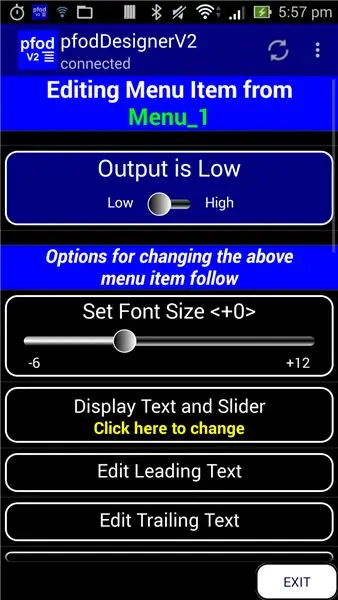
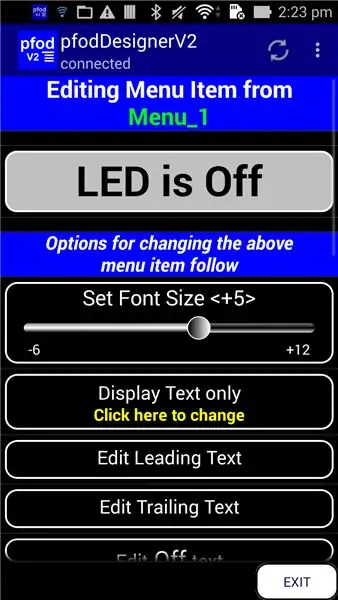
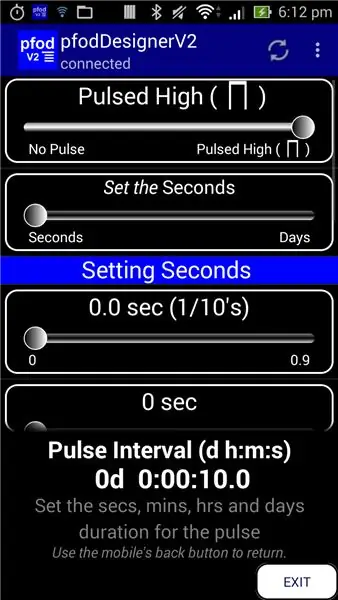
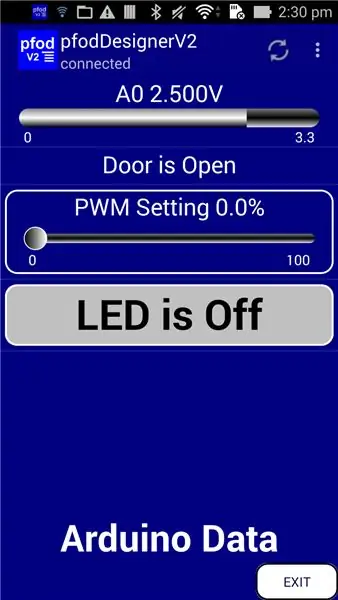
পরবর্তী মেনু আইটেম যোগ করা হবে অন/অফ সেটিং বা পালস যা আপনাকে একটি ডিজিটাল আউটপুট চালু বা বন্ধ করতে বা পালস নিয়ন্ত্রণ করতে দেয়।
আবার মেনু আইটেম যোগ করুন ক্লিক করুন এবং অন/অফ সেটিং বা পালস নির্বাচন করুন
আপনি সেটিংস টগল করতে বোতামের যেকোনো জায়গায় ক্লিক করতে পারেন। এখানে আমরা 10 সেকেন্ডের জন্য Arduino LED (D13) চালু করতে এই মেনু আইটেমটি ব্যবহার করব। যার পরে এটি বন্ধ হয়ে যাবে। নেতৃত্বের বর্তমান অবস্থা দেখানোর জন্য একটি সেকেন্ড (এই টিউটোরিয়ালের শুরুতে এই মেনুটির জন্য আপনি যে রিফ্রেশ ব্যবধান সেট করেছেন) মেনু একবার আপডেট হবে। আপনি আবার বাটনে ক্লিক করে এটিকে তাড়াতাড়ি বন্ধ করতে বাধ্য করতে পারেন।
এডিট লিডিং টেক্সটকে "LED is" এবং লো টেক্সটকে "অফ" এডিট করুন এবং হাই টেক্সটকে "অন" এডিট করুন। এই মেনু আইটেমটিকে D13 এর সাথে সংযুক্ত করতে "I/O পিনের সাথে সংযুক্ত নয়" বোতামে ক্লিক করুন। ডিসপ্লে টেক্সট এবং স্লাইডারে শুধুমাত্র টেক্সট প্রদর্শন করতে ক্লিক করুন এবং ফন্টের আকার বাড়ান যাতে বোতামটি বড় এবং ক্লিক করা সহজ হয়। আপনি ইচ্ছে মত টেক্সট ফন্ট সাইজ, কালার ইত্যাদি পরিবর্তন করতে পারেন। এখানে আমি একটি সিলভার ব্যাকগ্রাউন্ড এবং একটি বোল্ড ফন্ট সেট করেছি।
পালস দৈর্ঘ্য সেট করতে, "আউটপুট পালসড নয়" বোতামে ক্লিক করুন এবং উপরের স্লাইডারে পালসড হাই নির্বাচন করুন। সেট একটি 10 সেকেন্ড পালস দৈর্ঘ্য।
ফিরে যান এবং মেনু আবার প্রিভিউ করুন।
আপনি যদি এটি দেখতে পছন্দ না করেন তবে আপনি সম্পাদনা মেনু_1 স্ক্রিনে ফিরে যেতে পারেন এবং মেনু আইটেমগুলি সম্পাদনা করতে পারেন। আমি মেনু আইটেমগুলির মধ্যে একটু বেশি জায়গা চেয়েছিলাম এবং ডোরের জন্য একটি বড় ফন্ট ওপেন ডিসপ্লে।
ধাপ 8: একটি মেনু ডিজাইন করা - মেনু স্পেসার যুক্ত করা
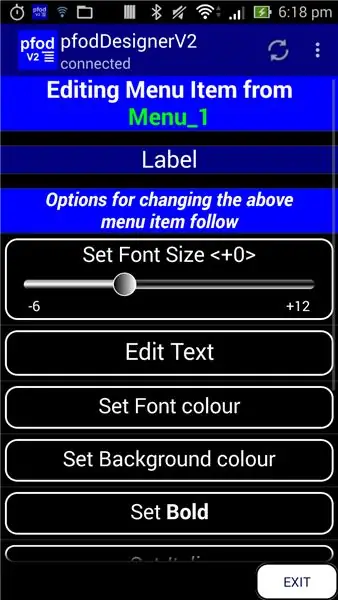
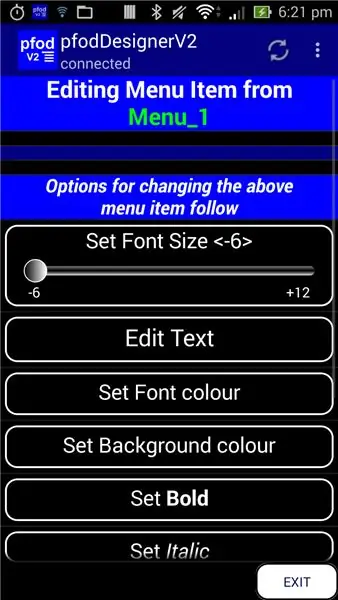
এডিটিং মেনুতে ফিরে যান এবং মেনু আইটেম যোগ করুন ক্লিক করুন এবং নিচে স্ক্রোল করুন এবং "লেবেল" নির্বাচন করুন
সমস্ত পাঠ্য অপসারণ করতে পাঠ্য সম্পাদনা করুন যাতে আপনি একটি ফাঁকা স্পেসার রেখে যান। আপনি ফন্ট সাইজ সেটিং দিয়ে জায়গার আকার সামঞ্জস্য করতে পারেন। এখানে আমি একটি ছোট স্পেসারের জন্য সেট করেছি।
ধাপ 9: একটি মেনু ডিজাইন করা - মেনু আইটেমগুলি সরানো
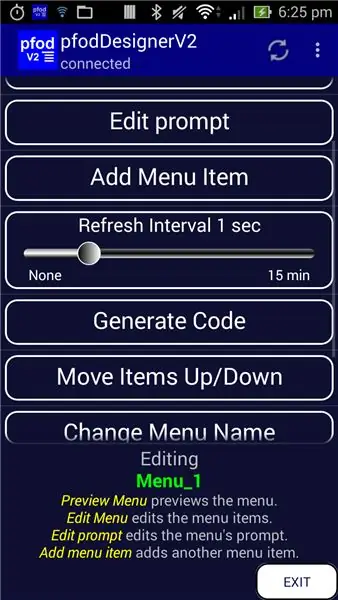
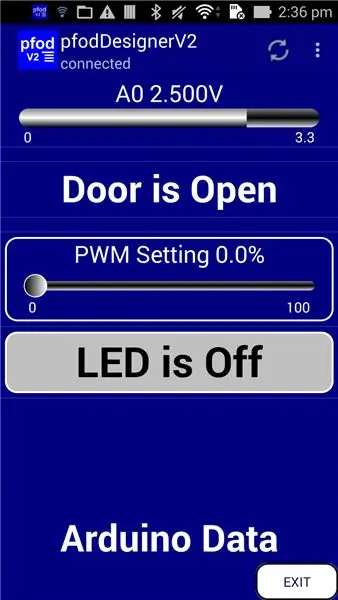
আরেকটি দ্বিতীয় স্পেসার যোগ করুন এবং তারপর সম্পাদনা মেনু_1 স্ক্রিনে ফিরে যান এবং আইটেমগুলি উপরে/নিচে সরানোর জন্য নিচে স্ক্রোল করুন
এটিতে ক্লিক করুন এবং সরানোর জন্য একটি লেবেল নির্বাচন করুন এবং ডোর এ যান। এটি ডোর ডিসপ্লে আইটেমের উপরে োকানো হবে। ডোর এবং পিডব্লিউএম এর মধ্যে রাখার জন্য অন্য লেবেলটিকে PWM এ সরান। অবশেষে আমি ডোরের ফন্টটি মেনু আইটেমকে বাড়িয়েছি এবং এটিকে সাহসী করে তুলেছি, সম্পাদনা মেনু নির্বাচন করে এবং তারপর দরজাটি এবং সেই বোতামটি সম্পাদনা করে
মেনু প্রিভিউ এখন
ধাপ 10: একটি মেনু ডিজাইন করা - একটি চার্ট যোগ করা এবং ডেটা লগ করা
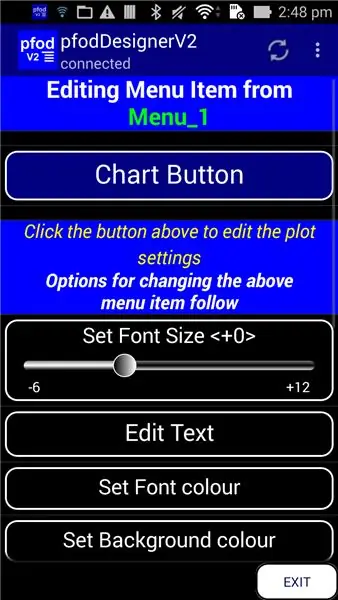
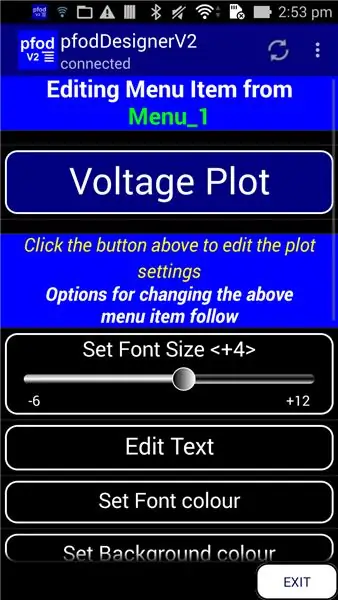
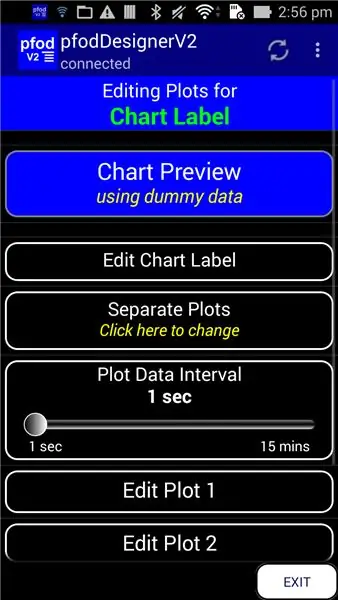
অবশেষে আমরা প্লট করার জন্য একটি চার্ট যুক্ত করব এবং A0 এর মান লগ করব।
এডিটিং মেনুতে ফিরে যান এবং মেনু আইটেম যোগ করুন এবং নিচে স্ক্রোল করুন এবং চার্ট বোতাম নির্বাচন করুন। pfodApp আপনাকে একাধিক চার্ট এবং প্লট করতে দেয় কিন্তু, সরলতার জন্য, pfodDesignerV2 শুধুমাত্র মেনু ডিজাইনের জন্য একটি চার্ট বোতাম এবং সেই চার্টে শুধুমাত্র 3 টি প্লটের অনুমতি দেয়। একবার আপনি একটি চার্ট বাটন যোগ করলে, সেই অপশনটি সরিয়ে ফেলা হয়। আপনি যদি আপনার মেনু থেকে চার্ট বোতামটি মুছে ফেলেন, অথবা আপনি নতুন মেনু শুরু করুন বোতামটি ব্যবহার করে সম্পূর্ণ নতুন মেনু শুরু করেন তবে এটি ফিরে আসবে।
PfodSpecification- এ প্রচুর চার্টিং এবং প্লটিং অপশন আছে। তাদের সব pfodDesignerV2 এর মাধ্যমে পাওয়া যায় না। সমস্ত বিবরণের জন্য pfodSpecification.pdf দেখুন।
আপনি অন্যান্য বোতামের মতো চার্ট বাটন সম্পাদনা করতে পারেন। এখানে আমি এই বোতামের টেক্সটকে ভোল্টেজ প্লট -এর একটি টেক্সট সাইজ দিয়ে সেট করব
চার্ট নিজেই সম্পাদনা করতে, চার্ট বোতাম ভোল্টেজ প্লটে ক্লিক করুন। এটি পর্দার জন্য সম্পাদনা প্লট খুলবে।
আপনি চার্ট এবং এর প্লট সম্পাদনা করার সময়, আপনি চার্ট প্রিভিউ বোতামটি ব্যবহার করে ফলাফলটির পূর্বরূপ দেখতে পারেন।
এডিটিং স্ক্রিনে ফিরে যেতে আপনার মোবাইলের ব্যাক বাটন ব্যবহার করুন।
এডিট চার্ট লেবেলটি "A0 এ ভোল্টেজ" বা আপনি যা চান লেবেল সেট করুন। এছাড়াও প্লট ডেটা ইন্টারভাল সেট করুন। এই ব্যবধান যেখানে আপনার Arduino লগিং এবং চক্রান্তের জন্য প্লট ডেটা পাঠাবে। প্লট ডেটা স্বয়ংক্রিয়ভাবে ডাউনলোড এবং পরবর্তী প্রক্রিয়াকরণের জন্য আপনার অ্যান্ড্রয়েড মোবাইলে একটি ফাইলে লগ ইন করা হয়। এখানে আমি 1 সেকেন্ডে প্লটিং ব্যবধান রেখেছি।
Edit Plot 1 এ ক্লিক করে এর সম্পাদনার পর্দা খুলুন।
এডিট প্লট লেবেলকে "A0" এ সেট করতে এবং প্লট yAxis ইউনিটগুলিকে "ভোল্ট" এ সম্পাদনা করতে এই সম্পাদনা পর্দাটি ব্যবহার করুন
উপরের ডিসপ্লে ডেটা স্ক্রিনের মতো, প্লট ডেটা ভেরিয়েবল রেঞ্জ এবং ডিসপ্লে ম্যাক্স এবং ডিসপ্লে মিন সেট করুন যাতে প্লটটি বাস্তব বিশ্বের মানগুলি প্রদর্শন করবে। এই ক্ষেত্রে A0 থেকে ডাটা পরিসীমা 0 থেকে 1023 এবং প্রতিনিধিত্ব করে 0V থেকে 3.3V। তাই প্লট ডেটা ভেরিয়েবল পরিসীমা 0 থেকে 1023 এবং সম্পাদনা প্রদর্শন সর্বোচ্চ 3.3 এ ছেড়ে দিন
এই প্লটটিকে A0 পিনে সংযুক্ত করতে I/O পিনে সংযুক্ত নয় এ ক্লিক করুন এবং প্লটটি স্বয়ংক্রিয় স্কেলে ক্লিক করুন যাতে প্লটটি স্থির স্কেল হয়। স্থির স্কেল ডিসপ্লে ম্যাক্স / মিনিটে প্রাথমিক yAxis সেট করে, যখন অটো স্কেল yAxis কে শুধু ডেটা প্রদর্শনের জন্য সামঞ্জস্য করে। যেকোনো ক্ষেত্রেই প্লটের ডেটা ডিসপ্লে ম্যাক্স / মিনিট ছাড়িয়ে যায় প্লট সব ডেটা দেখানোর জন্য সর্বদা অটো স্কেল করবে।
আপনার সেটিংস চেক করতে চার্ট প্রিভিউ বাটন ব্যবহার করুন। প্লটগুলিকে জুম বা আউট করার জন্য আপনি দুটি আঙ্গুল ব্যবহার করতে পারেন।
অবশেষে Edit Plot 2 এবং Edit Plot 3 এ ক্লিক করুন এবং Hide বাটনে ক্লিক করে সেগুলো লুকিয়ে রাখুন কারণ আমরা এই উদাহরণে শুধুমাত্র ডাটা ভেরিয়েবল নিয়ে প্লট করছি। চার্ট প্রিভিউ এখন শুধু একটি প্লট দেখায়।
সম্পাদনা মেনু_1 স্ক্রিনে ফিরে গিয়ে প্রিভিউ মেনু নির্বাচন করে চূড়ান্ত মেনু দেখান।
এই মেনু প্রিভিউ 'লাইভ'। আপনি PWM স্লাইডারটি সরাতে পারেন এবং LED টি চালু এবং বন্ধ করতে পারেন এবং প্লটের পর্দা খুলতে ভোল্টেজ প্লট বোতামে ক্লিক করতে পারেন।
এডিটিং মেনু_1 স্ক্রিনে ফিরে আপনি মেনু নাম পরিবর্তন করার পাশাপাশি অনাকাঙ্ক্ষিত বোতামগুলি মুছে ফেলতে পারেন। মেনুর নাম শুধুমাত্র আপনার ব্যবহারের জন্য। এটি বিদ্যমান মেনুর তালিকায় দেখানো হয়েছে, কিন্তু ব্যবহারকারীর কাছে প্রদর্শিত হয় না যখন মেনু pfodApp- এ প্রদর্শিত হয়।
ধাপ 11: Arduino কোড তৈরি করা
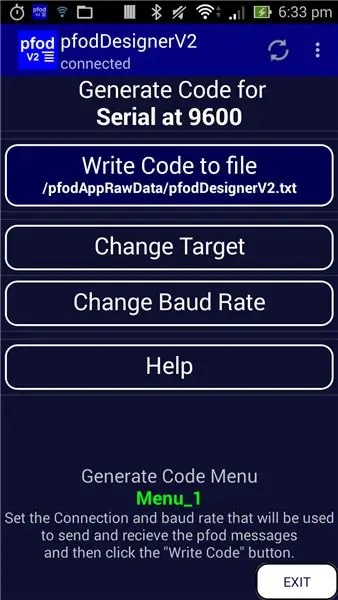
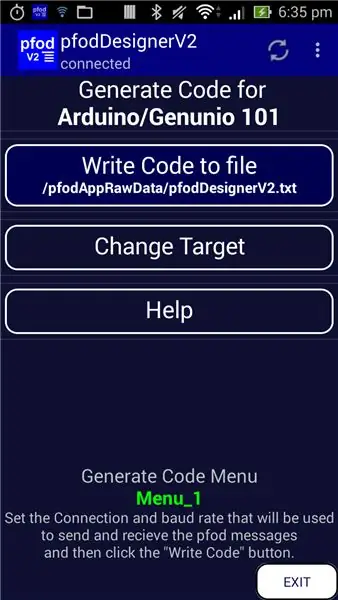
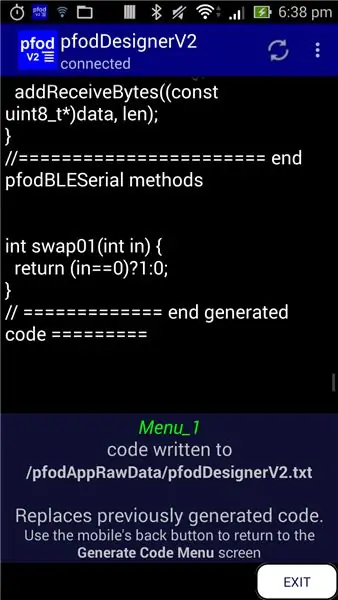
এখন যেহেতু আপনি ডিজাইনটি শেষ করেছেন আপনি জেনারেট কোড মেনু খুলতে জেনারেট কোড ক্লিক করতে পারেন।
এই মেনু থেকে আপনি কোন ধরণের হার্ডওয়্যারের সাথে যোগাযোগ করতে ব্যবহার করছেন তা পরিবর্তন করতে পারেন। Arduino 101 যোগাযোগের জন্য BLE (ব্লুটুথ লো এনার্জি) ব্যবহার করে তাই টার্গেট চেঞ্জ এ ক্লিক করুন এবং ব্লুটুথ লো এনার্জি (BLE) নির্বাচন করুন এবং তারপর Arduino/Genuino 101 নির্বাচন করুন। যদি আপনি বিভিন্ন হার্ডওয়্যার ব্যবহার করেন তাহলে উপযুক্ত টার্গেট নির্বাচন করুন। সর্বাধিক arduino যোগাযোগ ieldsাল 9600 এ সিরিয়াল মাধ্যমে সংযোগ, কিন্তু আপনার বিশেষ ieldাল জন্য স্পেসিফিকেশন চেক করুন।
জেনারেট কোড স্ক্রিনে ফিরে যেতে ব্যাক বোতামটি ব্যবহার করুন।
অবশেষে Arduino 101 এর জন্য এই মেনুতে Arduino স্কেচ তৈরি করতে ফাইল লিখতে কোড লিখুন।
ধাপ 12: আপনার কম্পিউটারে স্কেচ স্থানান্তর
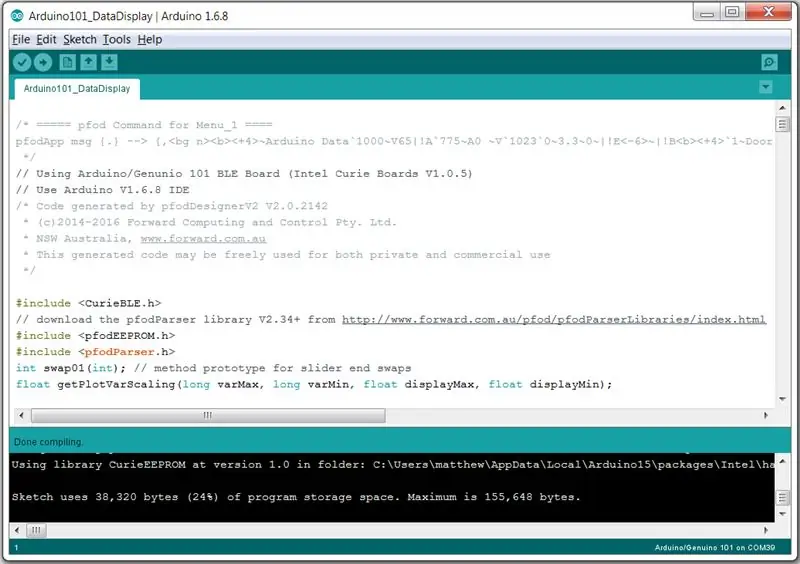
আপনি এখন pfodDesignerV2 থেকে বেরিয়ে আসতে পারেন, আপনার নকশা সংরক্ষণ করা হয়েছে এবং "বিদ্যমান মেনু সম্পাদনা করুন" এর অধীনে উপলব্ধ। কোডের শেষ ব্লকটি ফাইলে লেখা আছে তা নিশ্চিত করতে আপনাকে pfodDesignerV2 থেকে বেরিয়ে আসতে হবে।
আপনার কম্পিউটারকে আপনার কম্পিউটারে সংযুক্ত করুন এবং USB স্টোরেজ চালু করুন অথবা আপনার কম্পিউটার থেকে আপনার মোবাইলের স্টোরেজ অ্যাক্সেস করতে একটি ওয়াইফাই ফাইল ট্রান্সফার অ্যাপ ব্যবহার করুন। (আরো বিস্তারিত জানার জন্য pfodAppForAndroidGettingStarted.pdf দেখুন) দ্রষ্টব্য: pfodDesignerV2 এসডি কার্ড অ্যাক্সেস করতে পারে না জেনারেট করা কোডটি যখন এটি ইউএসবি স্টোরেজ হিসাবে অ্যাক্সেস করা হচ্ছে, তাই pfodDesignerV2 আবার চালানোর আগে ইউএসবি স্টোরেজ চালু করুন।
/PfodAppRawData এ নেভিগেট করুন এবং একটি টেক্সট এডিটর (যেমন WordPad) এ pfodDesignerV2.txt খুলুন। PfodDesignerV2.txt ফাইলটি প্রতিবার "কোড জেনারেট করুন" এ ক্লিক করার পরে লেখা হয়ে গেছে।
আরডুইনো আইডিই খুলুন এবং একটি নতুন স্কেচ তৈরি করুন, স্কেচ উইন্ডো থেকে যে কোনও কোড মুছে দিন এবং তারপরে জেনারেট কোডটি আরডুইনো আইডিইতে অনুলিপি করুন। উত্পন্ন কোডের একটি অনুলিপি এখানে।
Arduino 101 এর জন্য এই কোডটি কম্পাইল করার জন্য আপনাকে https://www.forward.com.au/pfod/pfodParserLibraries/index.html থেকে pfodParser লাইব্রেরি V2.35+ ইনস্টল করতে হবে। কিছু লক্ষ্য, যেমন সিরিয়াল, এই লাইব্রেরির প্রয়োজন নেই। উত্পাদিত ফাইলের শীর্ষটি ইন্সটল করার প্রয়োজন হলে তা নির্দেশ করবে।
ধাপ 13: আপনার মেনু সংকলন এবং পরীক্ষা করা

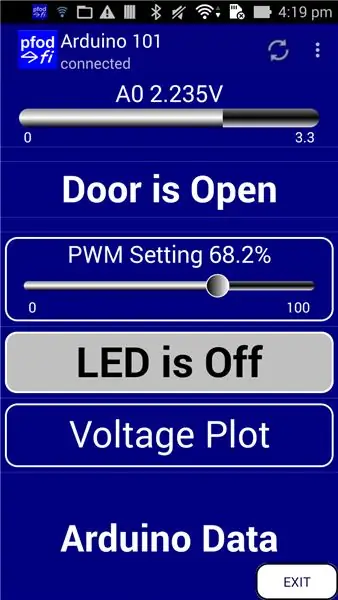
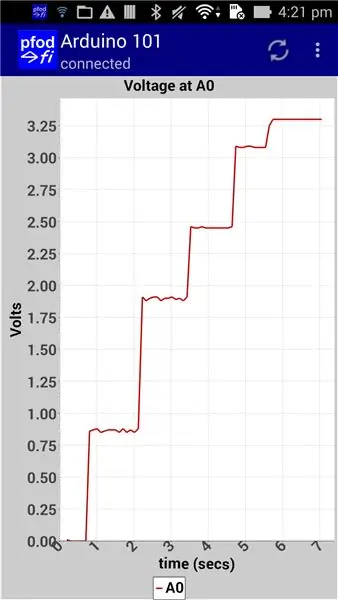
Arduino 101 বা আপনি যে বোর্ড ব্যবহার করছেন তাতে স্কেচ কম্পাইল এবং আপলোড করুন। যদি আপনি সিরিয়ালের সাথে সংযুক্ত একটি ieldাল ব্যবহার করেন তবে প্রোগ্রামিং করার আগে ieldাল অপসারণ করতে ভুলবেন না কারণ ieldালটি সাধারণত একই পিন (D0 এবং D1) USB এর সাথে সংযুক্ত থাকে।
Google Play থেকে pfodApp ইনস্টল করুন এবং pfodAppForAndroidGettingStarted.pdf- এ বর্ণিত আপনার বোর্ডের জন্য একটি সংযোগ স্থাপন করুন।
Arduino 101 এর সাথে সংযোগ করার সময়, pfodApp আপনার ডিজাইন করা মেনু প্রদর্শন করবে। এখন আপনি 10sec এর জন্য LED চালু করতে LED বাটনে ক্লিক করুন এবং তারপর বন্ধ করুন। LED বন্ধ হলে মেনু আপডেট হবে। যদি আপনি D4 ইনপুটকে GND এর সাথে সংযুক্ত করেন তাহলে মেনু দেখাবে Door is Closed।
আপনি ইনপুট ভোল্টেজ A0 এ নিয়ন্ত্রণ করতে PWM স্লাইডার ব্যবহার করতে পারেন। D5 থেকে A0 পর্যন্ত 47K রেসিস্টর সংযুক্ত করুন এবং A0 থেকে GND পর্যন্ত 470nF ক্যাপাসিটরের সংযোগ করুন (দ্রষ্টব্য: আপনি যে ক্যাপাসিটরটি ব্যবহার করছেন তার +/- নিশ্চিত করুন যে- GND- এর সাথে সংযুক্ত আছে)। এই RC নেটওয়ার্ক PWM ডালগুলিকে মসৃণ করে প্রায় আনুমানিক ডিসি ভোল্টেজ দেয়। তারপরে আপনি যখন PWM স্লাইডারটি সামঞ্জস্য করেন তখন A0 এ পরিবর্তিত ভোল্টেজটি পরিবর্তিত হয় এবং মেনু পরিবর্তিত মান দেখায়।
প্লটটি A0 এ পরিমাপ করা বিভিন্ন ভোল্টেজও দেখাবে।
আপনি প্রতিটি স্তরে তরঙ্গের কাছ থেকে দেখার জন্য জুম ইন করতে দুটি আঙ্গুল ব্যবহার করতে পারেন।
আপনি যদি আপনার মোবাইলের মেনু থেকে অ্যাক্সেস করা pfodApp এর ডিবাগ ভিউটি দেখেন তবে দেখবেন মেনু আপডেট বার্তাগুলি খুব ছোট কারণ pfodApp মেনুটি ক্যাশে করে এবং সেখানে Arduino স্কেচের পরে পুরো মেনু পাঠ্য পাঠানোর পরিবর্তে প্রতিটি মেনু আইটেমের জন্য আপডেট মান পাঠান প্রতি সেকেন্ড। আপনি যদি pfodApp- এর কাঁচা ডেটা দেখুন, আপনি CSV ডেটা রেকর্ড দেখতে পাবেন যা পাঠানো এবং লগ করা হচ্ছে। এখান থেকেই প্লটটি তার ডেটা পায়। দুটি, প্রতিটি রেকর্ডের শেষে প্লট 2 এবং প্লট 3 এর ডেটার জন্য স্থান ধারক যা এই উদাহরণে ব্যবহার করা হয়নি।
ধাপ 14: প্লট ডেটা পাওয়া
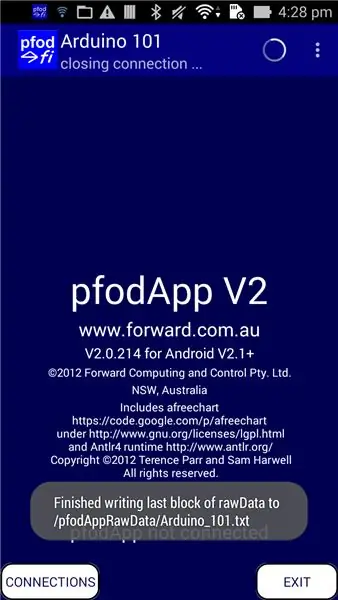
pfodApp স্বয়ংক্রিয়ভাবে আপনার অ্যান্ড্রয়েড মোবাইলে প্লট ডেটা ডিরেক্টরি /pfodAppRawData এর অধীনে, সংযোগের একই নামের একটি ফাইলে, _ দিয়ে প্রতিস্থাপিত যেকোনো স্পেস সহ সংরক্ষণ করে। উদাহরণস্বরূপ, যদি আপনি Arduino 101 এর সাথে সংযোগ স্থাপনের জন্য pfodApp- এ যে সংযোগটি তৈরি করেন তার নাম আপনি "Arduino 101" রাখেন তাহলে প্লট ডেটা /pfodAppRawData/Arduino_101.txt ফাইলে সংরক্ষিত হয়
আপনি অ্যাপ থেকে বের হওয়ার সময় কাঁচা ডেটা ফাইলের নামও pfodApp দ্বারা প্রদর্শিত হয়।
পরবর্তী প্রক্রিয়াকরণের জন্য আপনি এই প্লট ডেটা ফাইলটি আপনার কম্পিউটারে স্থানান্তর করতে পারেন।
ধাপ 15: পরবর্তী পদক্ষেপ
এটি নির্দেশনা সম্পন্ন করে। ব্লুটুথ লো এনার্জি (BLE) pfodApp- এর সাহায্যে সহজ করা হয়েছে অন্যান্য বিভিন্ন BLE ieldsাল ব্যবহারের উদাহরণ রয়েছে। নতুনদের জন্য সহজ হোম অটোমেশন রিলে সংযুক্ত করার দিকে তাকিয়ে থাকে, যাতে আপনি আসল জিনিসগুলি চালু এবং বন্ধ করতে পারেন।
কিন্তু pfodApp এর থেকে অনেক বেশি কিছু করতে পারে। পফোড প্রটোকল একটি সমৃদ্ধ কিন্তু সহজ এবং সহজ মেনুগুলির চেয়ে অনেক বেশি। সমস্ত বিবরণ এবং উদাহরণের জন্য সম্পূর্ণ pfodSpecification.pdf দেখুন। এছাড়াও অসংখ্য উদাহরণ প্রকল্পের জন্য www.pfod.com.au দেখুন। PfodDesignerV2 দ্বারা ব্যবহৃত সমস্ত স্ক্রিনগুলি স্ট্যান্ডার্ড pfod স্ক্রিন। PfodDesignerV2 হল একটি pfodApp যা শুধুমাত্র একটি ব্যাক-এন্ডের সাথে সংযুক্ত থাকে যা আপনার নির্বাচনের ট্র্যাক রাখে এবং অনুরোধকৃত স্ক্রিনগুলি পরিবেশন করে। PfodDesignerV2 থেকে আপনি মোবাইলের মেনু বোতামটি ব্যবহার করে ডিবাগ ভিউ খুলতে পারেন pfodDesignerV2 স্ক্রিন তৈরির জন্য কি pfod বার্তা পাঠানো হচ্ছে এবং আপনার কর্মের দ্বারা কোন কমান্ডগুলি ফেরত পাঠানো হয়েছে তা দেখতে পারেন।
প্রস্তাবিত:
ESP8266 ব্যবহার করে $ 5 DIY ইউটিউব সাবস্ক্রাইবার প্রদর্শন - কোন কোডিং প্রয়োজন নেই: 5 টি ধাপ

ESP8266 ব্যবহার করে $ 5 DIY ইউটিউব সাবস্ক্রাইবার ডিসপ্লে - কোন কোডিংয়ের প্রয়োজন নেই: এই প্রকল্পে, আমি আপনাকে দেখাবো কিভাবে আপনি ESP8266 বোর্ড Wemos D1 Mini ব্যবহার করে যে কোন ইউটিউব চ্যানেলের সাবস্ক্রাইবার গণনা $ 5 এর কম দেখাতে পারেন।
ক্রোম ওয়েব এক্সটেনশন - কোন পূর্ববর্তী কোডিং অভিজ্ঞতার প্রয়োজন নেই: 6 টি ধাপ

ক্রোম ওয়েব এক্সটেনশন - কোন পূর্ববর্তী কোডিং অভিজ্ঞতার প্রয়োজন নেই: ক্রোম এক্সটেনশনগুলি একটি ছোট প্রোগ্রাম যা ব্যবহারকারীদের ব্রাউজিং অভিজ্ঞতা উন্নত করার জন্য তৈরি করা হয়। ক্রোম এক্সটেনশনের বিষয়ে আরও তথ্যের জন্য https://developer.chrome.com/extensions- এ যান।
নির্ভরযোগ্য, নিরাপদ, কাস্টমাইজেবল এসএমএস রিমোট কন্ট্রোল (Arduino/pfodApp) - কোন কোডিং প্রয়োজন নেই: 4 টি ধাপ

নির্ভরযোগ্য, নিরাপদ, কাস্টমাইজেবল এসএমএস রিমোট কন্ট্রোল (Arduino/pfodApp) - কোন কোডিং প্রয়োজন নেই: 6 জুলাই 2018 আপডেট করুন: SIM5320 ব্যবহার করে এই প্রকল্পের একটি 3G/2G সংস্করণ এখানে পাওয়া যাবে আপডেট: 19 মে 2015: pfodParser লাইব্রেরি সংস্করণ 2.5 বা ব্যবহার করুন ঊর্ধ্বতন. এটি reportedালের সাথে সংযোগের জন্য পর্যাপ্ত সময় না দেওয়ার একটি রিপোর্ট করা সমস্যার সমাধান করে
আপনার স্মার্টফোনের জন্য একটি সহজ অ্যাপ তৈরি করুন (কোন কোডিং প্রয়োজন নেই): 10 টি ধাপ

আপনার স্মার্টফোনের জন্য একটি সহজ অ্যাপ তৈরি করুন (কোন কোডিংয়ের প্রয়োজন নেই): আপডেট: এই কৌশলটি অপ্রচলিত, এখন একটি অ্যাপ তৈরির অন্যান্য উপায় আছে .. এটি আর কাজ নাও করতে পারে। আমার প্রথম প্রকাশিত অ্যাপটি অ্যান্ড্রয়েড অ্যাপে ডাউনলোডের জন্য উপলব্ধ এখানে বাজার। নীচে একটি দ্রুত টিউটোরিয়াল কিভাবে ব্যবহারিকভাবে কোন
রোবট গং: বিক্রয় এবং পণ্য গিক্সের জন্য আলটিমেট হ্যাকাটন প্রজেক্ট আইডিয়া (কোন কোডিং প্রয়োজন নেই): 17 টি ধাপ (ছবি সহ)

রোবট গং: আলটিমেট হ্যাকাটন প্রজেক্ট আইডিয়া ফর সেলস অ্যান্ড প্রোডাক্ট গিক্স (কোন কোডিং প্রয়োজন নেই): আসুন ইমেলের মাধ্যমে ট্রিগার করা একটি রোবোটিক মিউজিক্যাল গং তৈরি করি। এটি আপনাকে গং বন্ধ করার জন্য স্বয়ংক্রিয় ইমেল সতর্কতা সেটআপ করার অনুমতি দেয় … যখন নতুন কোড রিলিজ হয়, একটি কারবার
